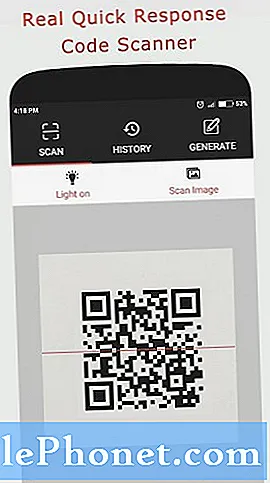Contenido
Este artículo de solución de problemas habla sobre cómo corregir el error "Se detectó humedad" en el Galaxy S10. Como dispositivo resistente al agua, el Galaxy S10 debe estar a salvo de salpicaduras ocasionales y una pequeña cantidad de humedad. Si está mojado, todo lo que el usuario debe hacer es limpiar el dispositivo y usarlo normalmente. Sin embargo, ha habido casos en los que aparece el error "Detección de humedad" a pesar de que el teléfono se ha secado. El error "Humedad detectada" en el sistema Android evita la carga a través del puerto USB, por lo que puede presentar un problema cuando se trata de recargar la batería. Aprenda a lidiar con este error a continuación.
Cómo reparar el Galaxy S10 con el error "Detección de humedad"
Saber cuál es la causa del error "Humedad detectada" es la clave para solucionarlo. Hay una serie de factores que puede verificar para hacer eso. A continuación se muestran los pasos concretos para la solución de problemas que puede probar antes de acudir rápidamente a un centro de servicio para su reparación.
¿Tu Galaxy S10 se ha sumergido? Por diseño, se supone que el error "Detección de humedad" muestra cuando el puerto de carga del teléfono está mojado. Entonces, si recientemente usó el teléfono en un ambiente húmedo o húmedo, el error es solo una reacción normal del dispositivo. Lo que debe hacer en este caso es dejar que el teléfono se seque. Una vez que el puerto de carga esté limpio de agua o humedad, el error también debería desaparecer. Según la experiencia, un dispositivo Galaxy le dará una advertencia amplia para recordarle un puerto de carga mojado. Si intenta conectar un cable de carga a un puerto húmedo, habrá una alarma que le indicará que se desconecte. Esta alarma sonora solo se detendrá una vez que el sistema detecte que ha desconectado el puerto de carga. Seque el teléfono agitándolo suavemente. Normalmente, esto es suficiente para eliminar el agua o la humedad del puerto.
A temperatura normal, el agua generalmente se evaporará por sí sola en dos horas. Deje que su Galaxy S10 descanse cerca de una fuente de calor suave, como la parte posterior de un televisor o una computadora. Si expuso el dispositivo a otro líquido que no sea agua dulce, enjuague bien el teléfono con agua dulce para quitarlo. Luego, seque el dispositivo con un paño suave y limpio.
Seca tu teléfono. Si el error "Moisture detect" permanece en este momento, es posible que no haya podido eliminar correctamente la humedad en el puerto de carga. Es posible que el proceso natural de evaporación no sea suficiente para eliminar la humedad restante, por lo que deberá secar más el teléfono. Hay dos remedios caseros para esto, dependiendo de la disponibilidad de material para usted.
Una forma común de secar la electrónica húmeda es utilizando arroz crudo. Después de secar el dispositivo, colóquelo dentro de un recipiente y cúbralo con arroz. Asegúrese de que el arroz crudo cubra el dispositivo completamente para "enterrarlo" en el recipiente. Luego, déjelo en ese estado durante al menos 40 horas o más. Este debería ser suficiente tiempo para permitir que el arroz absorba la humedad del puerto. Asegúrese de sellar el recipiente durante todo este proceso.
Alternativamente, puede usar varios paquetes de gel de sílice en lugar de arroz. Puede obtener gel de sílice en su tienda de artesanías local. Esta es una forma más eficaz de eliminar la humedad de su teléfono. Nuevamente, asegúrese de sellar el recipiente antes de dejar el dispositivo allí durante al menos 48 horas.
Si el dinero no es un problema y necesita secar el teléfono rápidamente, puede permitir que un profesional lo seque por usted. Visite una tienda de electrónica o de reparación que ofrezca servicio de secado. Existe un conjunto de herramientas profesionales que los técnicos utilizan para secar piezas electrónicas más rápido. Hable con su taller de reparación local para obtener más detalles.
Carga tu teléfono mientras está apagado. Si cree que su teléfono se está quedando sin energía pronto y lo necesita con urgencia, intente cargarlo mientras está apagado. Nuevamente, debes asegurarte de que el puerto USB de carga de tu teléfono esté seco para evitar dañar el sistema. Si el error persiste, continúe con los siguientes pasos para solucionar posibles problemas de aplicación o software. También puede intentar cargar su teléfono con un cargador inalámbrico mientras tanto si la batería ya se ha agotado.
Modo seguro. Si el mensaje de error "Se detectó humedad" comenzó a aparecer después de agregar una aplicación, lo más probable es que esa aplicación sea la culpable. Elimine la aplicación del sistema para borrar el caché, reiniciar el sistema y ver qué sucede.
Si no tiene idea de cuál de sus aplicaciones está causando el problema, puede reiniciar el teléfono en modo seguro. En este modo, todas las aplicaciones de terceros están bloqueadas y solo se permitirá la ejecución de las preinstaladas. Si su S10 se carga mientras está en este modo y no se muestra ningún error, puede apostar que hay una mala aplicación a la que culpar. Puede ser una mala codificación de la aplicación o un malware.
Para reiniciar su teléfono en modo seguro:
- Apague el dispositivo.
- Mantenga presionada la tecla Encendido más allá de la pantalla del nombre del modelo.
- Cuando aparezca "SAMSUNG" en la pantalla, suelte la tecla de encendido.
- Inmediatamente después de soltar la tecla de encendido, mantenga presionada la tecla para bajar el volumen.
- Continúe presionando la tecla para bajar el volumen hasta que el dispositivo termine de reiniciarse.
- El modo seguro se mostrará en la esquina inferior izquierda de la pantalla.
- Suelta la tecla para bajar el volumen cuando veas Modo seguro.
- Una vez que su teléfono esté en este modo, intente cargar el teléfono durante al menos 30 minutos y vea qué sucede.
Si su S10 se carga bien, una mala aplicación es una razón probable. Para saber cuál de sus aplicaciones está causando el problema, siga los pasos a continuación:
- Arranque en modo seguro.
- Verifique el problema.
- Una vez que haya confirmado que la culpa es de una aplicación de terceros, puede comenzar a desinstalar aplicaciones individualmente. Le sugerimos que comience con los más recientes que agregó.
- Después de desinstalar una aplicación, reinicie el teléfono al modo normal y verifique el problema.
- Si su S10 sigue teniendo problemas, repita los pasos del 1 al 4.
Restablecimiento de fábrica. Limpiar su dispositivo y revertir su configuración a los valores predeterminados puede ser drástico, pero puede ser efectivo. En los teléfonos Galaxy S más antiguos (S7, S8, S9), algunos casos de error de detección de humedad requieren un restablecimiento de fábrica, ya que la causa principal fue una falla en el software. Si ninguna de las soluciones sugeridas ha ayudado hasta ahora, no dude en restablecer su teléfono de fábrica.
Hay dos métodos para restablecer su dispositivo de fábrica. Aquí están cada uno de ellos:
Cómo hacer un restablecimiento completo en Samsung Galaxy S10 a través del menú de configuración
- Cree una copia de seguridad de sus datos personales y elimine su cuenta de Google.
- Abra la aplicación Configuración.
- Desplázate y presiona Administración general.
- Toque Restablecer.
- Seleccione Restablecer datos de fábrica de las opciones dadas.
- Lea la información y luego toque Restablecer para continuar.
- Toque Eliminar todo para confirmar la acción. Es posible que su teléfono se reinicie automáticamente después del reinicio. Verá el logotipo de Android como confirmación.
Cómo hacer un restablecimiento completo en Samsung Galaxy S10 usando botones de hardware
- Si es posible, cree una copia de seguridad de sus datos personales con anticipación. Si su problema le impide hacer eso, simplemente omita este paso.
- Además, desea asegurarse de eliminar su cuenta de Google. Si su problema le impide hacer eso, simplemente omita este paso.
- Apague el dispositivo. Esto es importante. Si no puede apagarlo, nunca podrá iniciar el modo de recuperación. Si no puede apagar el dispositivo con regularidad mediante el botón de encendido, espere hasta que se agote la batería del teléfono.Luego, cargue el teléfono durante 30 minutos antes de iniciar el modo de recuperación.
- Mantenga presionado el botón para subir el volumen, el botón de encendido y el botón Bixby al mismo tiempo.
- Cuando sienta que el dispositivo vibra, suelte SÓLO la tecla de encendido. Aún mantén presionado el botón Subir volumen y Bixby.
- Ahora aparecerá un menú en pantalla. Cuando vea esto, suelte los botones restantes.
- Presiona el botón para bajar el volumen varias veces hasta que resaltes "Eliminar todos los datos del usuario". Presiona la tecla de encendido para seleccionar.
- Presione el botón de Encendido nuevamente para seleccionar la opción Sí - eliminar todos los datos del usuario.
- Presione el botón de Encendido para resaltar, luego seleccione la opción Reiniciar
Usa carga inalámbrica. La capacidad de carga inalámbrica de su dispositivo no se ve afectada por una falla en el puerto de carga. Entonces, si nada ha funcionado hasta ahora, considere cargar su dispositivo de forma inalámbrica. Sin embargo, si desea solucionar permanentemente el problema, debe hacer que Samsung revise el teléfono para que el puerto pueda examinarse de cerca.
Borrar datos del servicio de configuración USB. En algunos casos de errores de advertencia de humedad detectada, la causa no es exactamente un problema grave de hardware, sino más bien una falla en la configuración del puerto USB. Ha habido casos raros de este problema en el pasado, pero el restablecimiento de fábrica ayudó. Sin embargo, en caso de que desee verificar más, puede continuar y los datos de la aplicación de configuración USB para ver si ayuda. Esto es lo que puede hacer:
- Desde la pantalla de inicio, deslice hacia arriba en un lugar vacío para abrir la bandeja de aplicaciones.
- Toque Configuración> Aplicaciones.
- Busque y toque Configuración de USB.
- Toque Almacenamiento.
- Toque Borrar datos y luego toque Aceptar.